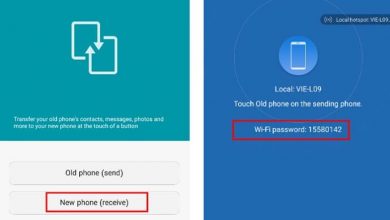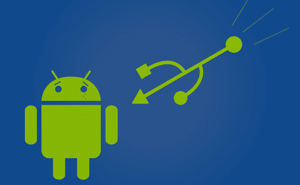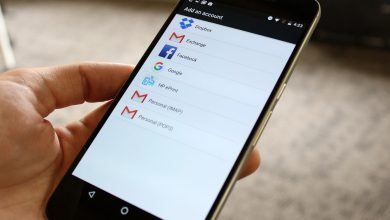Как перенести музыку с Android на SD-карту

[ad_1]
Если вся ваша музыкальная коллекция находится на вашем устройстве Android и вы хотите переместить ее на SD-карту, следующее руководство должно научить вас переносить музыку с Android на SD-карту несколькими способами. Прочтите, чтобы узнать обо всех возможных способах выполнения задачи.
Хотя в наши дни большинство устройств Android поставляются с большим объемом памяти, его все равно будет недостаточно, если вы храните на нем много музыкальных файлов. Музыкальные файлы занимают большой объем памяти, и люди часто превышают объем внутренней памяти на своих устройствах. Если вы один из таких пользователей и хотите, чтобы ваша музыка была перемещена на SD-карту, это руководство поможет вам в этом.
После того, как вы переместили музыкальные файлы с Android-устройства на SD-карту, вы освободите внутреннюю память устройства. Кроме того, вы можете подключить SD-карту к компьютеру и получить доступ ко всей своей музыкальной коллекции на компьютере. Если это то, что вы хотели бы сделать, вот как вы переносите музыку на SD-карту на устройстве Android.
Как быстро перенести музыку с Android на SD-карту
Если вы ищете простой и удобный способ переноса музыки с телефона на SD-карту, этот раздел поможет вам. В этом разделе показано, как с помощью небольшого симпатичного приложения перемещать музыку без особых усилий.
Приложение, которое вы собираетесь использовать, называется AnyDroid. Он имеет большое количество функций, среди которых есть опция передачи музыки, которая позволяет перемещать музыкальные файлы с телефона на SD-карту всего за несколько кликов. Он также поддерживает передачу файлов других типов, но в этом посте мы расскажем только о том, как вы можете передавать музыкальные файлы с помощью приложения.
Вот некоторые из функций, которые предлагает приложение:
- Высокая скорость передачи.
- Легко получайте доступ к музыкальным файлам на вашем устройстве.
- Перенесите все или выбранные музыкальные файлы на SD-карту.
- Безопасный и простой в использовании.
Если вы решили использовать AnyDroid для переноса музыки с устройства на SD-карту, выполните следующие действия.
Шаг 1. Первое, что вам нужно сделать, это загрузить и установить AnyDroid приложение на вашем компьютере. Подключите телефон к компьютеру и запустите приложение.
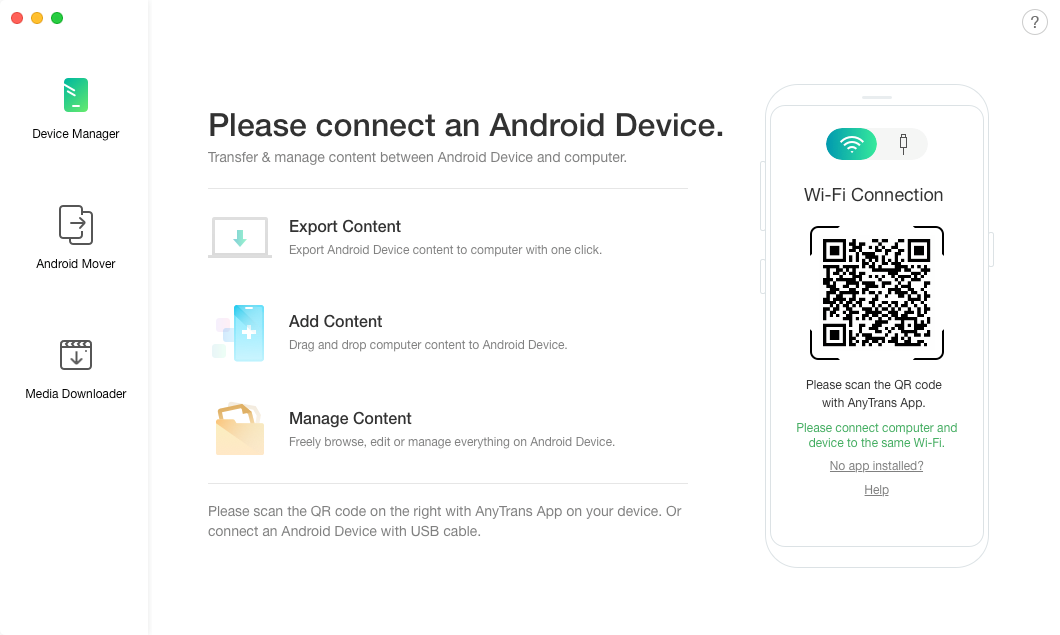
Подключите свой телефон Android к компьютеру
Шаг 2: Когда приложение откроется, вы найдете ряд опций в его главном интерфейсе. Опция, на которую вам нужно нажать, называется Музыка. Нажмите на него, когда найдете, и он позволит вам перенести музыкальные файлы на SD-карту.
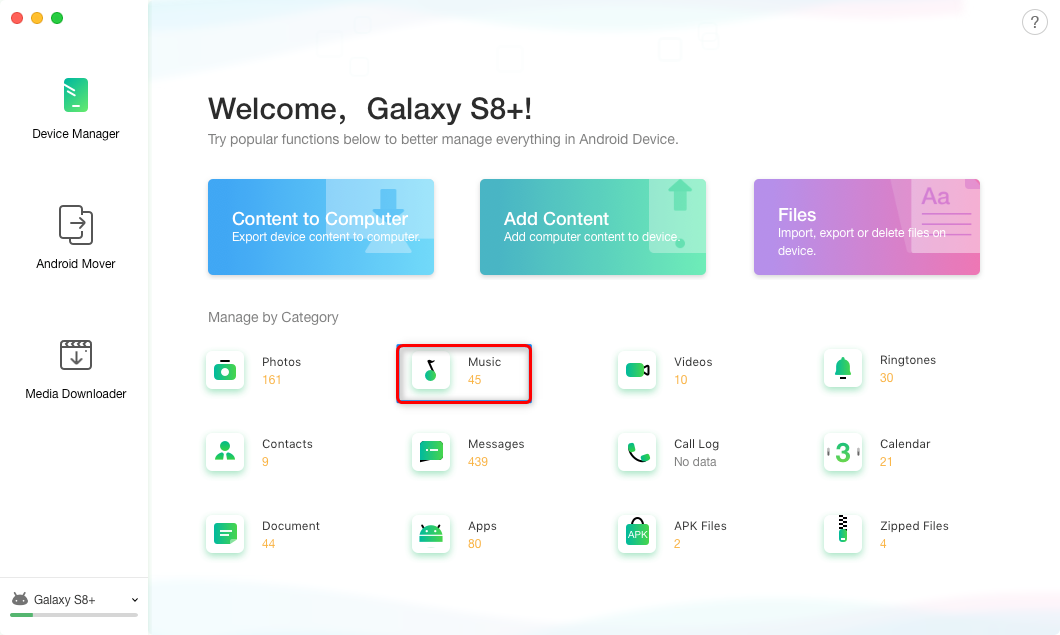
Выберите музыку в приложении AnyDroid.
Шаг 3. На следующем экране вы должны получить доступ ко всем своим музыкальным трекам. Выберите треки, которые вы хотите переместить на SD-карту, щелкнув по ним, и нажмите кнопку «Отправить на ПК» вверху. Выберите SD-карту в качестве места назначения для файлов.

Выберите и перенесите музыку с Android на SD-карту
Приложение начнет перенос выбранных музыкальных треков с вашего телефона Android на SD-карту. Когда это будет сделано, вы увидите подтверждающее сообщение в приложении на вашем компьютере.
Теперь вы можете использовать SD-карту со своей музыкальной коллекцией на любом из ваших устройств. Теперь любое устройство является вашим музыкальным устройством, если оно поддерживает SD-карту.
Как переместить музыку из внутреннего хранилища Android на SD-карту
Если вы предпочитаете использовать устройство Android, а не компьютер для переноса музыки на SD-карту, в этом разделе будет показано, как это сделать.
Перенести музыку из внутреннего хранилища на SD-карту на телефоне Android довольно просто благодаря приложению ES File Explorer. Используя это приложение на своем устройстве, вы можете легко копировать музыкальные файлы из одного хранилища в другое.
Приложение должно нормально работать, если вы копируете несколько музыкальных треков. Если у вас есть большое количество копируемых музыкальных файлов, рекомендуется использовать описанный выше метод.
Давайте посмотрим, как использовать приложение файлового менеджера для переноса музыки с Android на SD-карту:
Шаг 1. Запустите приложение Google Play Store на своем устройстве Android, найдите и нажмите ES проводник. Установите приложение на свое устройство.
Шаг 2: Откройте приложение ES File Explorer на своем телефоне и нажмите на опцию «Музыка». Это позволит вам получить доступ ко всем музыкальным файлам, хранящимся на вашем устройстве.
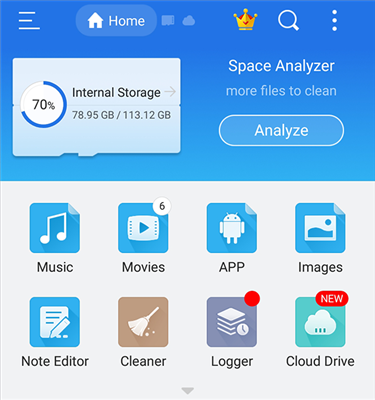
Доступ к разделу «Музыка» в ES File Explorer.
Шаг 3. Когда музыкальные файлы отображаются на экране, нажмите и удерживайте музыкальные дорожки, которые хотите переместить на SD-карту, нажмите на параметр «Еще» в правом нижнем углу и выберите «Переместить на».

Перемещайте музыку с Android на SD-карту с помощью ES File Explorer
Шаг 4: Вам будет предложено выбрать папку, в которую вы хотите переместить выбранные файлы. Перейдите в хранилище SD-карты, выберите папку с музыкой и нажмите OK, чтобы начать перемещение музыкальных файлов на SD-карту.

Выберите место назначения музыки на SD-карте
Через несколько минут вы обнаружите, что ваши файлы перемещены на SD-карту и больше не находятся во внутренней памяти. Если вы переместили большое количество музыкальных файлов, вы освободили значительный объем памяти на вашем устройстве.
Вывод
Не рекомендуется хранить большое количество музыкальных файлов во внутренней памяти телефона. В приведенном выше руководстве показано, как перенести музыку с телефона на SD-карту двумя простыми способами. Мы надеемся, что это поможет вам.
[ad_2]